Processo de pagamento
Este artigo orientará você no processo de pagamento ao se inscrever nos planos de assinatura do Clockify. Você será orientado pelo fluxo do pagamento bem-sucedido e também receberá algumas dicas sobre o que fazer se o pagamento falhar.
Ao assinar um plano pago no Clockify pela primeira vez, você precisa concluir as seguintes etapas:
- Depois de fazer login, clique no botão Atualizar no canto superior direito da página
- Você irá para a guia Planos na página de Assinatura
- Escolha o plano que deseja assinar e o ciclo de faturamento (mensal/anual)
- Você verá as três etapas que precisa concluir para ativar sua assinatura
Etapa 1 Informações do cliente #
Na primeira etapa, você precisa fornecer algumas informações básicas sobre você ou a organização que representa.
No campo Tipo de cliente, escolha se deseja ser cadastrado como:
- Pessoa física
ou - Empresa/Organização
Pessoa física implica que você, como autônomo, está assinando o aplicativo. No preenchimento das informações, os nomes do país e da empresa são opcionais.
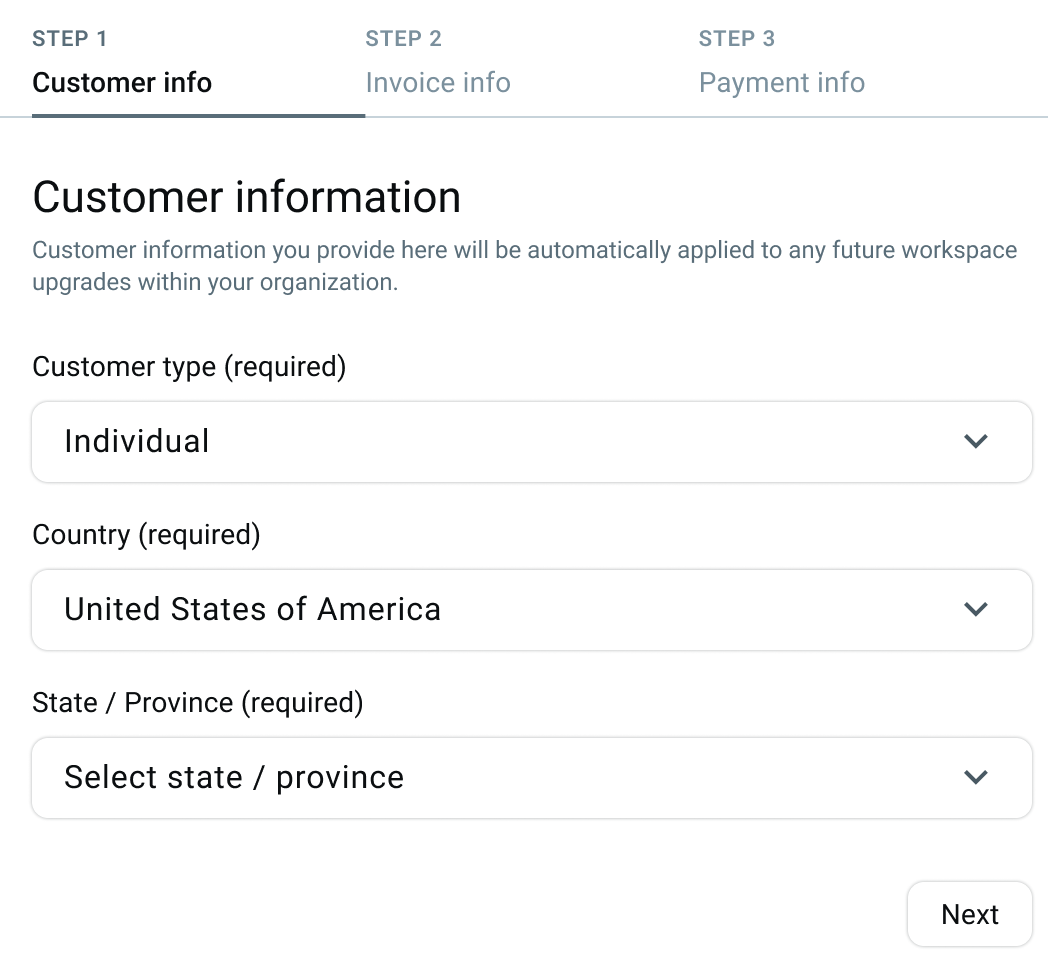
Os detalhes da cobrança e uso associados à assinatura estão vinculados a você como indivíduo.
Isso é adequado se um usuário individual estiver usando o Clockify como ferramenta de produtividade.
Selecionar Empresa/Organização indica que a assinatura se destina a um grupo, empresa ou entidade coletiva. Os detalhes de cobrança e assinatura estão vinculados ao nome da organização.
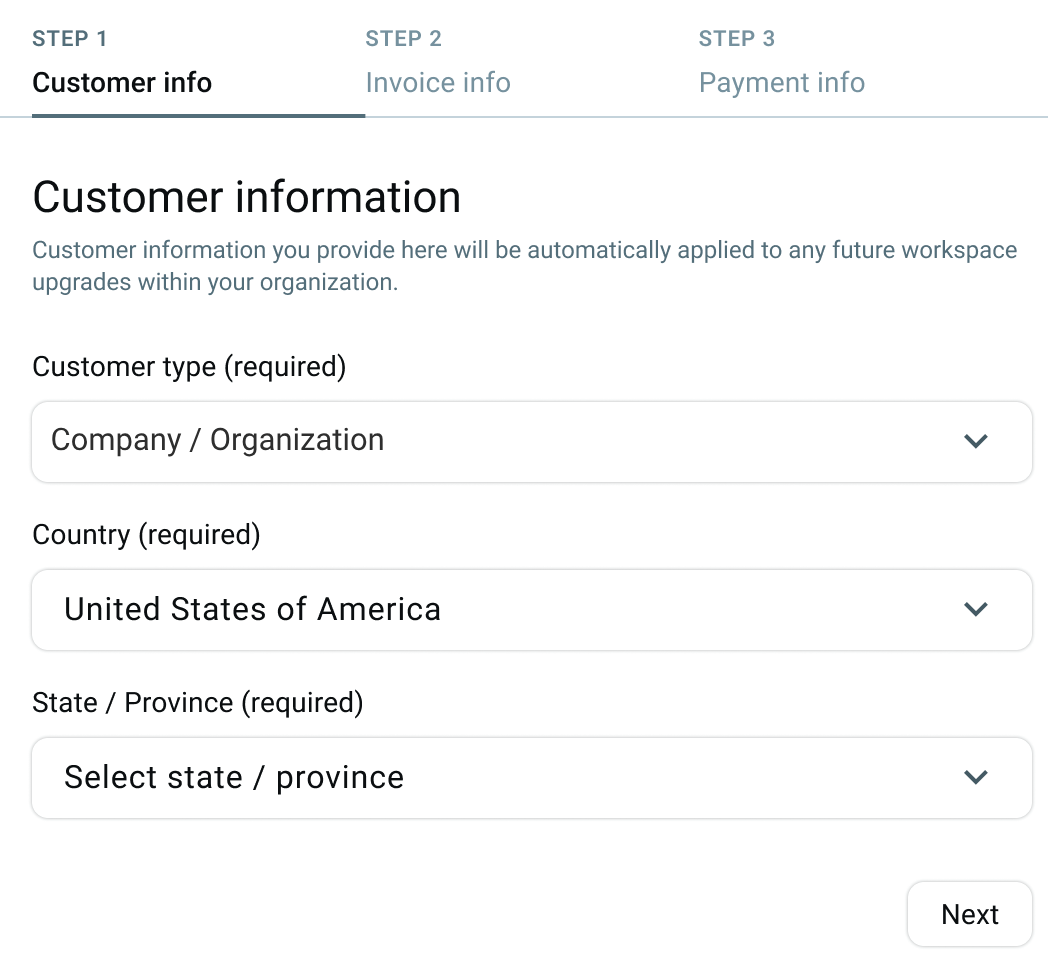
Isso é útil quando o Clockify é usado como uma ferramenta de produtividade para uma equipe ou empresa, permitindo que equipes de uma organização acessem e usem o aplicativo com uma única assinatura.
Tenha em mente que quando você optar por uma Empresa/Organização como um tipo de Cliente pela primeira vez, ou mudar de Pessoa Física para Empresa/Organização Tipo de cliente, você precisa escolher o País (obrigatório) em que você/sua organização está sediada. A política tributária do país que você escolher aqui será determine os campos específicos que você verá em Etapa 2.
Caso queira mudar de indivíduo para empresa/organização, você tem a opção de adicionar as informações relacionadas à sua empresa.
Se você definiu o tipo de cliente como Empresa/Organização na Etapa 1, não será possível mude para Individual depois de se inscrever. No entanto, você pode mudar do tipo de cliente Pessoa Física para Empresa/Organização.
O campo Estado/Cidade pode ser obrigatório com base no país selecionado.
Somente o proprietário do espaço de trabalho pode editar as informações fornecidas nesta etapa.
Etapa 2 Informações da fatura #
Aqui você deve nos fornecer mais detalhes, incluindo e-mail e detalhes adicionais necessários para faturarmos adequadamente os pagamentos da assinatura.
O formulário difere com base no tipo de cliente que você escolheu anteriormente.
- Pessoa física:
- Cidade
- CEP - Código postal
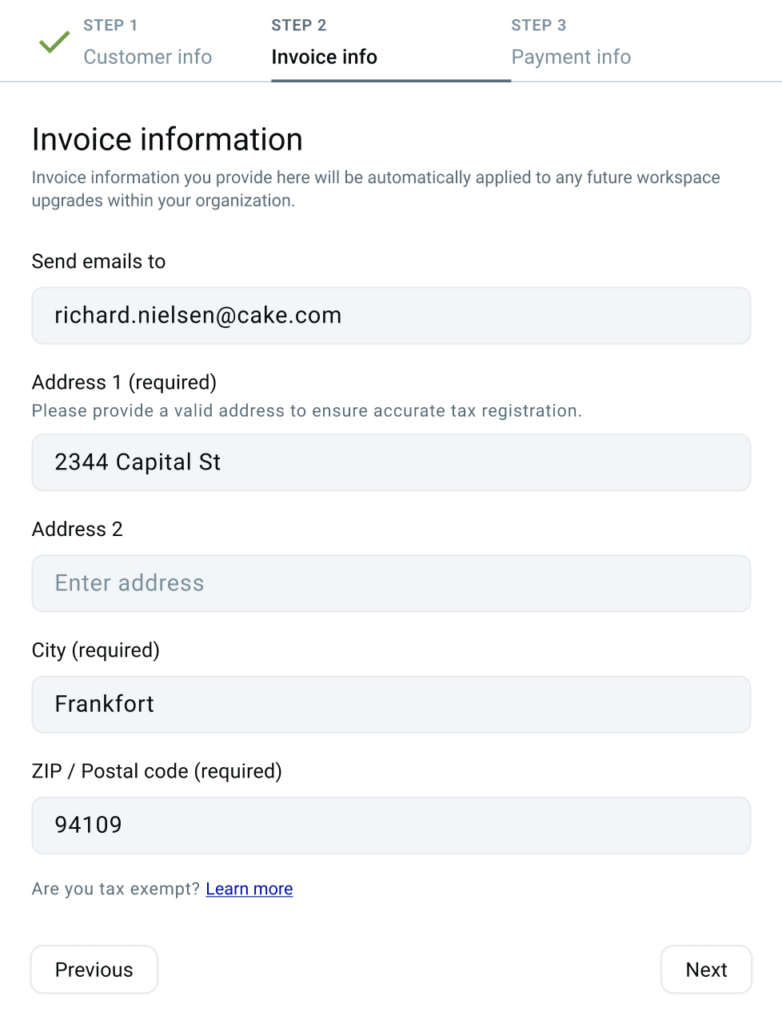
Tipo de cliente pessoa
- Empresa/organização:
- Nome da empresa
- Endereço (se necessário*)
*O endereço na guia Informações da fatura é obrigatório apenas para clientes do tipo Individual e Empresa/Organização localizados nos EUA.
Todos os preços são exibidos sem impostos. Se o IVA for aplicado com base nos regulamentos do seu país, ele será adicionado ao preço final, que você poderá revisar na finalização da compra antes de concluir o pagamento.
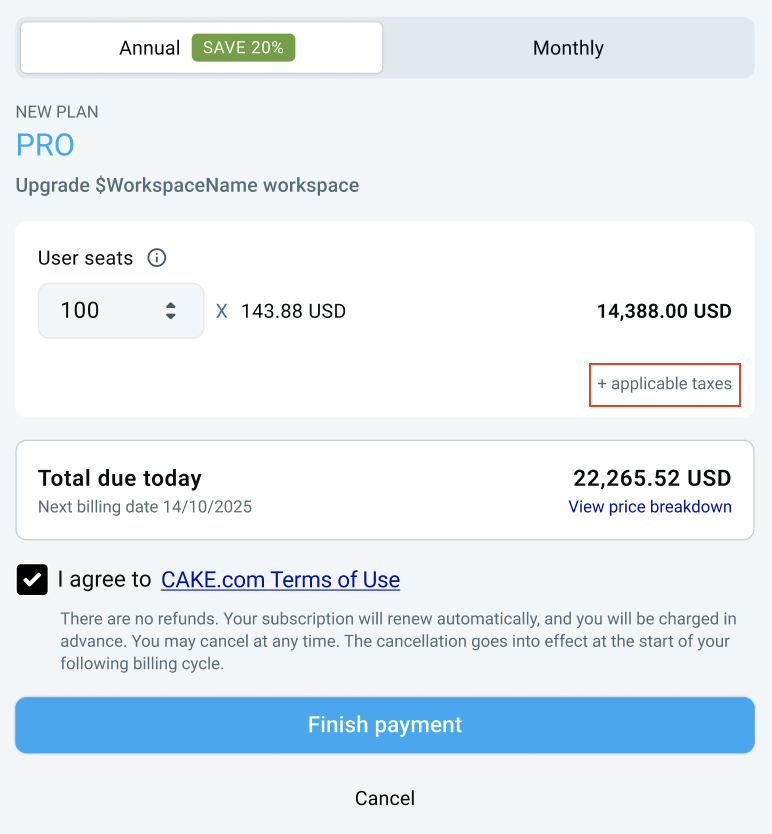
Exemplo de como o imposto é adicionado à taxa de assinatura:
Considere um cenário em que uma empresa localizada no Reino Unido (UK) assina o Clockify. Como o Reino Unido aplica impostos a serviços digitais, a taxa de assinatura incluirá esse imposto. Agora, vamos supor que a taxa de assinatura mensal seja de US$ 50. Quando a empresa proceder ao pagamento, será cobrado um adicional de 20% de imposto, totalizando US$ 60 (US$ 50 de taxa de assinatura + US$10 de imposto).
Em casos específicos, quando o tipo de Cliente é Empresa/Organização com o País com vários tipos de impostos, você terá os campos Tipo de Imposto e ID Fiscal que precisa preencher.
Depois de preencher todas as informações necessárias, clique em Próxima etapa e prossiga para o 3º Passo.
Somente o proprietário do espaço de trabalho pode editar as informações fornecidas nesta etapa.
Casos de isenção fiscal #
Algumas empresas nos EUA são elegíveis para isenção de impostos, o que significa que não precisam pagar imposto sobre vendas em suas assinaturas. Para validar seu status de isenção de impostos, envie um e-mail para billing@mail.cake.com com as seguintes informações:
- Certificado de isenção fiscal endereçado a CAKE.com Inc., 2100 Geng Rd STE 210, Palo Alto, CA 94303, EUA
- Endereço de e-mail associado à sua assinatura ou o endereço de e-mail do proprietário da conta
Analisaremos seu envio e aplicaremos a isenção de impostos adequadamente.
Etapa 3 Informações de pagamento #
Nesta etapa, você precisa inserir todas as informações de pagamento, incluindo informações sobre seu cartão de crédito e verificar nossos Termos de Uso.
- Insira as informações do seu cartão de crédito
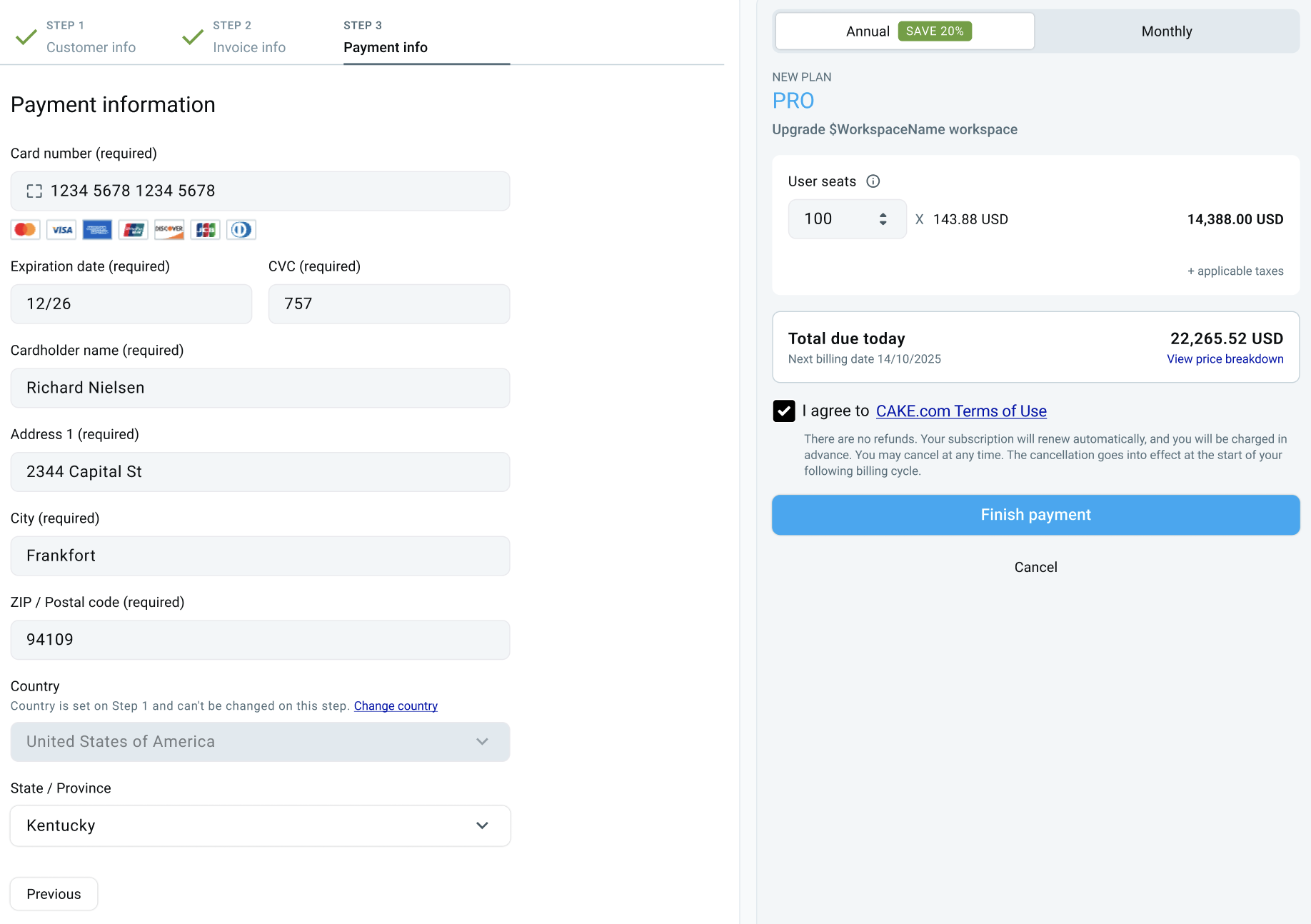
- Clique em Concluir pagamento
Você será cobrado e terá acesso imediato às ferramentas pagas do Clockify
Atualmente, o Clockify suporta apenas pagamentos feitos com cartão de crédito.
Com base no país/estado selecionado nas Informações do cliente, o custo da assinatura é exibido em uma das moedas:
- USD
- EUR
- CHF
Importante observar
- O pagamento está vinculado ao seu espaço de trabalho. Se você tiver vários espaços de trabalho, precisará pagar um valor de assinatura para cada espaço de trabalho separadamente.
- O pagamento é feito de forma segura através do Stripe. Clockify não armazena nenhuma informação de cartão de crédito.
- Sua assinatura é renovada automaticamente a cada mês/ano. Dessa forma, você não precisa se preocupar em esquecer de renovar a assinatura e desabilitar alguns recursos no processo (como bloquear planilhas de horas).
- Geralmente não oferecemos reembolsos, a menos que haja um erro no sistema. Nesse caso, entre em contato com nosso suporte em support@clockify.me para que possamos resolver o problema.
Subdomínio #
Se o seu espaço de trabalho estiver em um subdomínio e tiver uma opção de ingresso automático ativada, novos usuários poderão ingressar apenas se houver vagas disponíveis.
Caso todas as vagas estejam ocupadas, os usuários receberão uma mensagem informando que não há vagas disponíveis. Caso isso aconteça, o proprietário ou administrador receberá uma mensagem informando que alguém está tentando ingressar em seu espaço de trabalho, mas não há vagas de usuário disponíveis.
Para ajudá-lo a gerenciar proativamente sua conta, Clockify também notificará os proprietários/administradores quando 90% ou mais das licenças de usuário forem usadas e fornecerá instruções sobre como comprar mais.
Erro de pagamento #
Se você tiver uma assinatura válida, mas seu pagamento falhou (por exemplo, informações de pagamento incorretas, fundos insuficientes, cartão de crédito vencido), você terá um período de carência de duas semanas (pagamento vencido). Durante esse período de carência, você pode acessar a página de Assinatura e atualizar suas informações de pagamento. Depois disso, nosso processador de pagamentos tentará processar o pagamento novamente.
Se o pagamento não tiver sido processado até o final do período de carência, e o período de carência terminar, você será rebaixado para um plano gratuito. Como resultado, você não perderá seus dados, apenas acesso a ferramentas pagas.
Se o seu pagamento falhou e você não tem certeza do motivo, sinta-se à vontade para entrar em contato com o suporte do Clockify em support@clockify.me.
Perguntas frequentes #
Como resolver falha no pagamento? #
Se o seu pagamento falhar e você não tiver certeza do motivo, há etapas que você pode seguir para solucionar o problema.
Primeiro, verifique se o 3D Secure está ativado para o seu cartão. Certificar-se de que o 3D Secure está ativado no seu cartão pode ajudar a evitar transações não autorizadas e fornecer segurança adicional durante pagamentos online.
Além disso, você precisa confirmar se seu cartão de crédito foi autorizado para pagamentos on-line. Alguns cartões de crédito podem ter restrições ou exigir aprovação prévia para transações realizadas pela internet. A verificação do status de autorização do seu cartão de crédito pode ajudar a identificar possíveis problemas que possam ter levado à falha no pagamento.
Usuários com cartões emitidos na Índia – como a regulamentação RBI afeta sua assinatura? #
A partir de outubro de 2021, se você for titular de um cartão emitido na Índia, precisará autorizar os comerciantes (como Clockify) a fazer cobranças recorrentes em seu cartão.
Desde que este regulamento entrou em vigor, levou a um aumento do número de falhas de pagamento para os nossos utilizadores com cartões emitidos na Índia.
Tenha certeza de que Clockify fez tudo para cumprir esses regulamentos. Isso significa que você precisa autorizar o Clockify para poder receber pagamentos recorrentes. Antes da renovação da sua assinatura, você receberá um e-mail para confirmar o pagamento.
O e-mail é enviado para o endereço que você digitou nas Informações da fatura na guia Assinatura. Basta confirmar o pagamento e tudo ficará bem a partir daí.
Para pagamentos com cobrança recorrente superior a 5.000 INR (~66 USD), você precisa autorizar cada pagamento recorrente. Isso significa que toda vez que sua assinatura for renovada, você precisará confirmar o pagamento no e-mail de confirmação que recebeu do Clockify. Só assim o pagamento será bem sucedido.
Dicas úteis: #
- Certifique-se de usar um cartão compatível com AFA (caso contrário, você pode alterar seu cartão acessando a seção Informações de pagamento na página de Assinatura
- Verifique seu e-mail para ver se você recebeu um e-mail para autorizar o pagamento
- Entre em contato com seu banco para confirmar e autorizar o pagamento